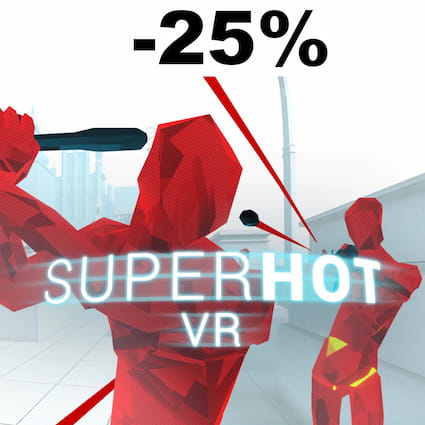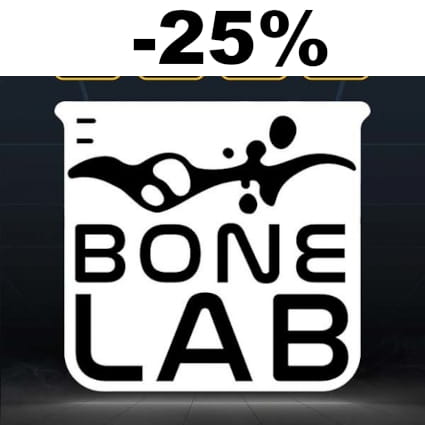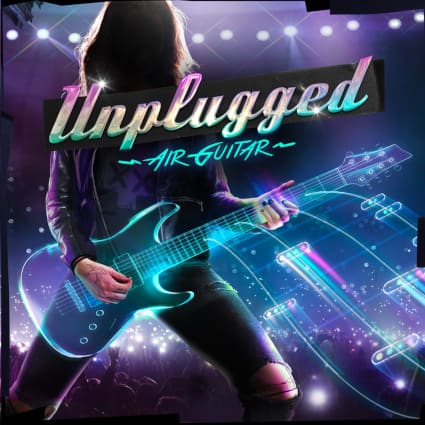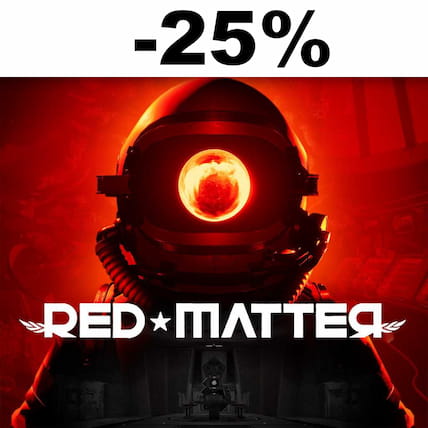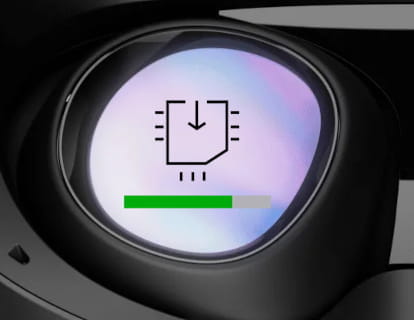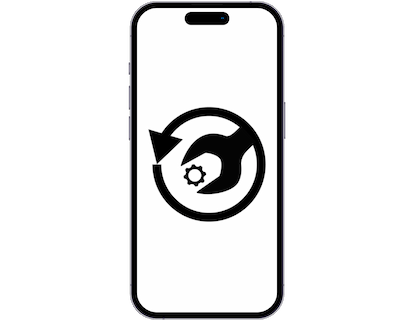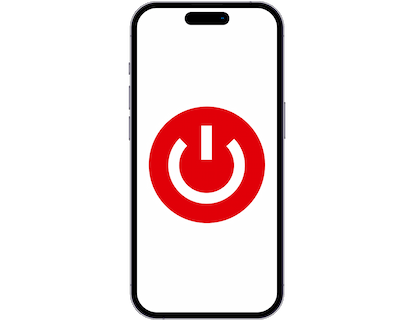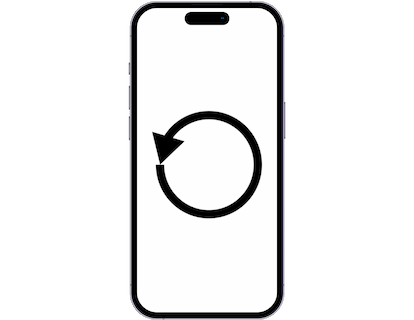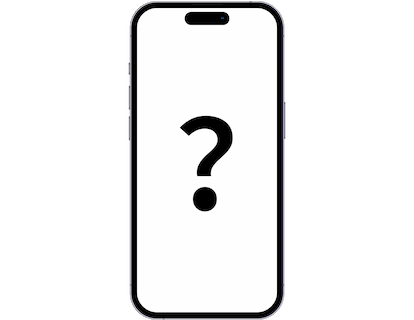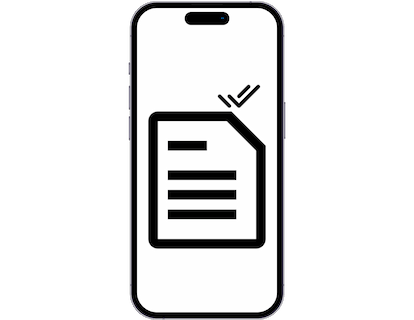Capture d’écran sur Meta Quest Pro

Comment faire une capture d’écran sur Quest Pro
Tout comme sur un téléphone portable, un ordinateur ou une tablette depuis votre Meta Quest Pro, vous pouvez prendre des captures d'écran de ce que vous voyez dans vos lunettes de réalité virtuelle et les enregistrer dans une image fixe que vous pouvez partager via les réseaux sociaux ou les exporter sur votre mobile téléphoner.
Il s'agit d'une fonctionnalité incluse dans le système, vous n'aurez donc pas besoin d'installer d'application ou d'effectuer une configuration spéciale.
Temps estimé : 2 minutes.
1- Premier pas :
Localisez le bouton "Oculus" sur votre manette droite, c'est le bouton plat en bas à droite de la manette avec le symbole O pour Oculus. Appuyez dessus et maintenez-le enfoncé.
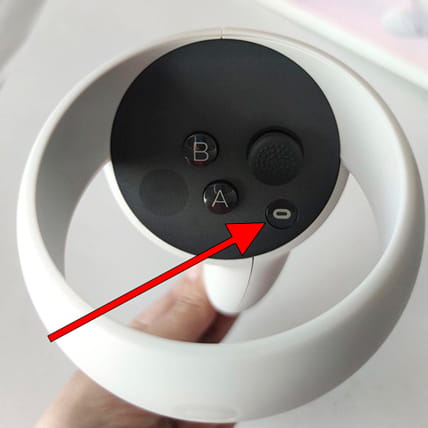
2- Deuxième pas :
Sans relâcher le bouton "Oculus", appuyez une fois sur le bouton de déclenchement du même contrôleur sur votre main droite. Un son se fera entendre indiquant que la capture d'écran a été prise sur votre Meta Quest Pro.

3- Troisième étape :
Un message contextuel apparaîtra indiquant que la capture d'écran a été prise depuis votre Meta Quest Pro, l'image est enregistrée dans la mémoire interne de l'appareil.
Appuyez sur le message contextuel avec l'un des déclencheurs pour ouvrir ou partager la capture d'écran.
Si vous ne souhaitez pas afficher ou envoyer la capture d'écran pour le moment, vous pouvez toujours utiliser vos lunettes VR et utiliser ces captures d'écran plus tard.
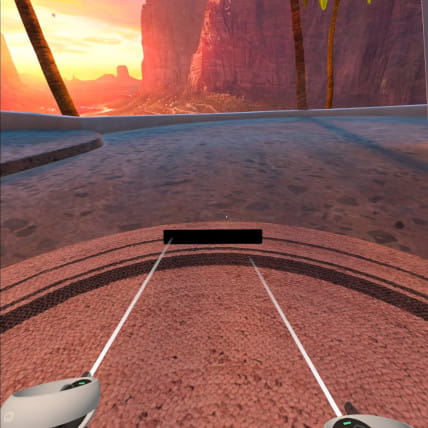
4- Quatrième étape :
Pour afficher toutes vos captures d'écran Quest Pro, appuyez sur le bouton Oculus sur le contrôleur droit pour ouvrir le menu principal. Cliquez sur l'icône de l'application et recherchez l'application "Fichiers", appuyez sur la gâchette du contrôleur pour ouvrir cette application.
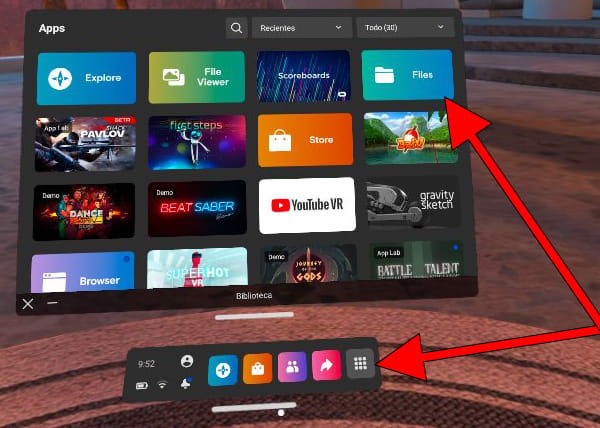
5- Quatrième étape :
Une fois dans l'application "Fichiers", vous pourrez voir toutes les captures d'écran et les enregistrements vidéo effectués sur votre Quest Pro.
Vous pouvez partager les images directement depuis les lunettes de réalité virtuelle, cependant, les options sont limitées aux réseaux sociaux de Meta.
Appuyez sur l'icône de synchronisation cloud en haut de l'application pour pouvoir visualiser les images directement depuis votre téléphone portable via l'application Oculus.
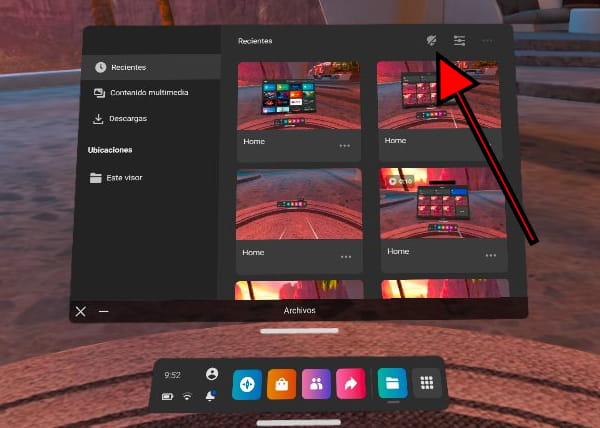
Obtenez 30 € de crédit à l'achat de votre Meta Quest Pro à partir de ce lien.
Obtenez une réduction de 25 % lorsque vous achetez les jeux suivants pour Meta Quest Pro: